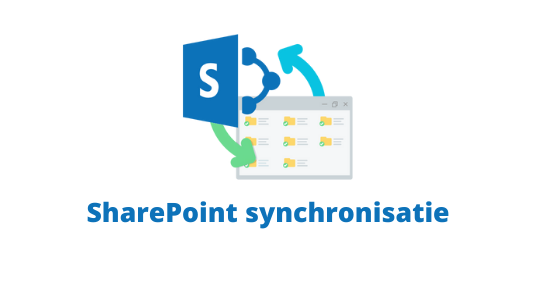Leer hoe je SharePoint online opzet voor jouw organisatie, interne documenten deelt met externe partners en gebruikersrechten instelt.
Op deze pagina:
Microsoft Office 365 kan je best vergelijken met een multi-tool. In dit artikel bespreken we enkele mogelijkheden en voorbeelden van 1 van die tools – SharePoint online. We tonen je hoe je een intranet site opzet voor je VZW, hoe je interne documenten deelt met externe partners en hoe je basis beheerders- en gebruikersrechten instelt.
Een intranet opzetten voor je organisatie
SharePoint online is een cloud dienst die het voor VZW’s mogelijk maakt om makkelijk samen te werken met collega’s, partners en vrijwilligers. Met SharePoint online heb je altijd en overal toegang tot je intranet, documenten en andere informatie vanaf je PC of mobiel toestel.
Vooraleer je start met het opzetten van het intranet voor je organisatie maak je best een plan. Ga na tot welke bronnen jij en je medewerkers toegang moeten hebben voor jullie dagelijkse werking. Ben Williams van Tech Impact deelt enkele tips voor het plannen en opzetten van een intranet site met een afbeeldingen bibliotheek, kalenders en meer.
Volg deze stappen om je intranet op te zetten;
- Identificeer de bronnen waartoe men toegang moet hebben. Prioriseer deze ook; worden er bijvoorbeeld vaak foto’s gebruikt binnen je organisatie, voorzie dan om een afbeeldingen bibliotheek toe te voegen in SharePoint online
- Bouw je intranet pagina’s
- Vraag feedback van je collega’s
- Reviseer pagina’s naargelang je organisatie verandert
Bestanden delen met externe partners
De meeste nonprofits werken met externe partners, vrijwilligers andere nonprofits of project teams. SharePoint online maakt een vlotte samenwerking met hen mogelijk, zodat je productiever bent en minder tijd verliest. Het doorsturen van een e-mail bijlage naar verschillende personen, waarbij je achteraf niet meer weet wat de juiste versie van het bestand is, is daarbij verleden tijd.
Even terzijde; wist je trouwens dat we onze beste productiviteitstips verzameld hebben in een handige videoserie? Registreer je hieronder om meteen een eerste gratis videobooschap te ontvangen.
[activedemand_form id=’25073′]
SharePoint Online biedt verschillende mogelijkheden die je helpen toegang en controle te geven over je documenten. In deze video bespreekt Ben van Tech Impact 2 manieren om bestanden te delen met externe partners.
Bestanden of folders delen met externe personen kan op twee manieren:
Anonieme links
- De link kan actief gemaakt worden voor een bepaalde periode
- De link kan enkel gebruikt worden voor het delen van individuele documenten
- Diegene die de link aanmaakt kan op elk moment de toegang ertoe verwijderen
- Aanmelden is niet nodig om het document te bekijken
- Een anonieme link is minder veilig dan een geauthenticeerde link
Geauthenticeerde links
- De ontvanger van de links kan de gedeelde documenten, folders en bibliotheken van je organisatie bekijken
- De ontvanger moet aanmelden met een geauthoriseerde account
- Indien de ontvanger niet over een Microsoft account beschikt, kan hij eenvoudig een aanmaken om vervolgens je documenten te bekijken
Dit moet je weten over het beheer van gebruikersrechten
Binnen je organisatie wil je uiteraard dat enkel de daartoe bevoegde personen toegang hebben tot je documenten. SharePoint online bevat dan ook een flexibel rechtenbeheer.
De rechten voor gebruikers van het intranet worden beheerd door een administrator. We bespreken hier enkele mogelijkheden.
- Volledige controle: toegankelijk voor iedereen
- Uniek: toegankelijk voor specifeke medewerkers
- Lezen (read)
- Bewerken (edit)
- Enkel bekijken (view only)
Voor het instellen van gebruikersrechten zijn er enkele goede richtlijnen en aanbevolen procedures. Ben bespreekt de rechten functionaliteit verder in deze video.
Vooraleer je start met het instellen van de rechten maak je hiervoor best eerst een plan op. Volg daarvoor de tips in deze video.
Wil je graag meer weten over de mogelijkheden van SharePoint voor jouw VZW? Neem dan zeker even contact met ons op.